Dica: Como remover qualquer aplicação bloatware do seu Android sem Root
Uma das maiores queixas que os utilizadores do Android têm é a quantidade de software adicional, conhecido como bloatware, que as marcas colocam nos seus equipamentos.
Por norma estas aplicações não podem ser removidas diretamente no Android, mas existe uma forma simples de o fazer e que nem requer que o dispositivo tenha root feito.
Recorrendo apenas a um PC, seja ele Windows, Mac ou Linux, é possível remover todo o software que as marcas instalam de forma nativa e que, para além de ocuparem demasiado espaço, estão muitas vezes a correr em fundo e a consumir recursos essenciais.
Preparar o Android para remover as apps
Para realizarem esta operação, e porque precisam de ligar o Android ao computador, necessitam de ativar a Depuração USB. Comecem por ativar o Modo de Programador, tal como já explicámos.
Depois, e já dentro da nova área de controlo do Android, devem ativar então a Depuração USB, para garantir a ligação do Android ao computador.
A primeira vez que ligarem o smartphone ao PC, e devem fazê-lo de imediato, o Android irá pedir a autorização para a depuração USB. Devem concordar e até tornar esta escolha permanente.
As apps são eliminadas pelo computador
O passo seguinte, e já do lado do computador, devem ativar o driver do smartphone, para que este seja reconhecido e corretamente ligado. Podem ver as instruções da Google sobre como o fazer, caso necessitem. É ainda importante que tenham instalado a Platform-Tools do Android para conseguirem interagir com o smartphone [Windows | macOS | Linux].
Depois destes passos, e com o smartphone ligado ao PC, podem começar a interagir com ele. Os comandos abaixo funcionam para ligar ao smartphone (1), ver a lista de apps instalada com o nome dado (2) e removê-la 3).
- adb shell
- pm list packages | grep "nome_da_aplicação"
- pm uninstall -k --user 0 "nome_da_aplicação"
No exemplo abaixo fazemos a remoção da app do YouTube para Android. No primeiro comando é feita a ligação ao dispositivo, entrando numa shell do mesmo. De seguida procuramos na lista de apps pelo nome youtube e, no final, indicamos que o mesmo deve ser desinstalado.
- adb shell
- pm list packages | grep youtube
- pm uninstall -k --user 0 com.google.android.youtube
O comando terminará com a indicação de sucesso e a app deverá sido removida do smartphone Android.
Desta forma simples conseguem limpar qualquer Android de todo o bloatware que possa estar presente.
Este artigo tem mais de um ano

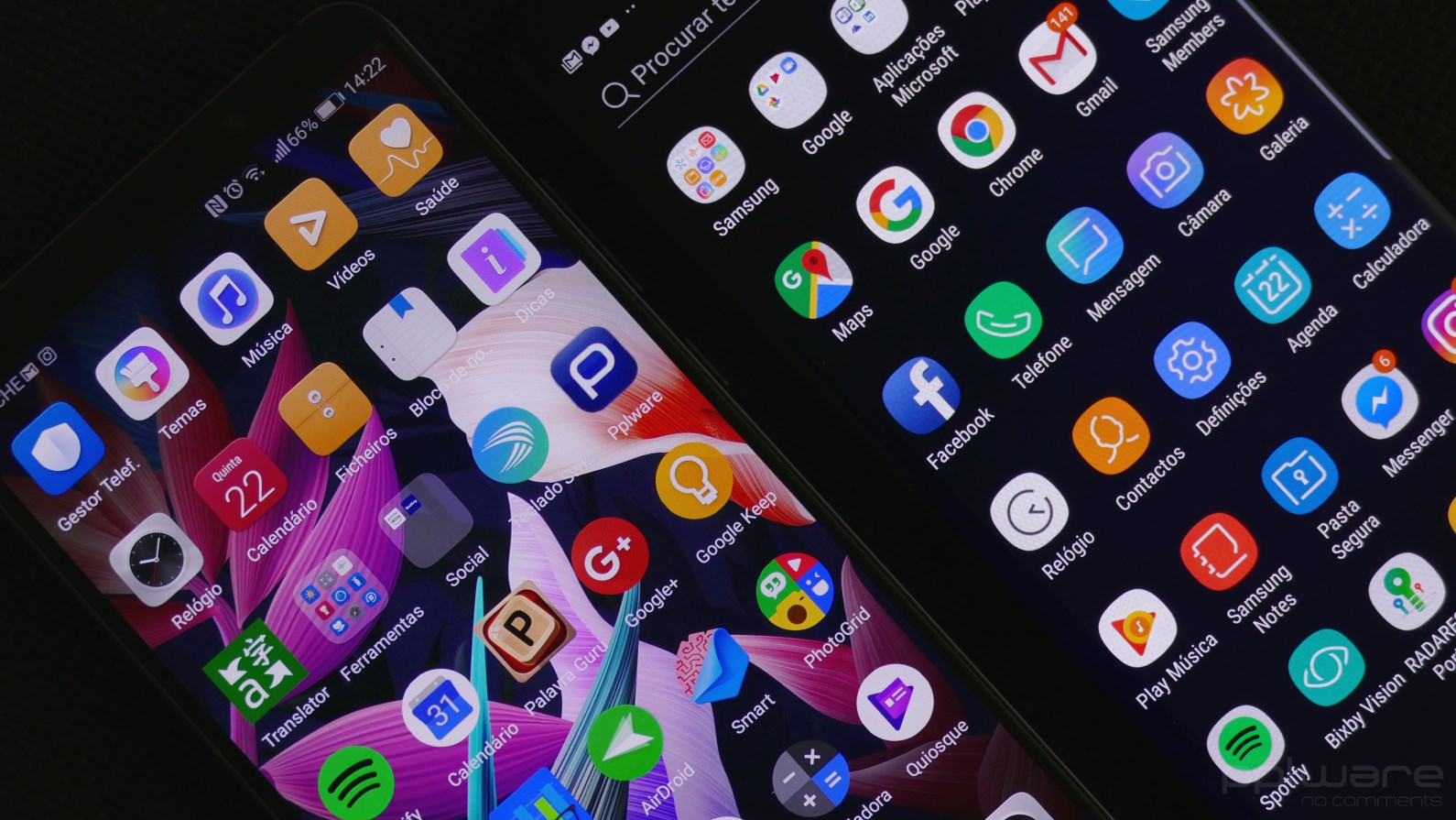
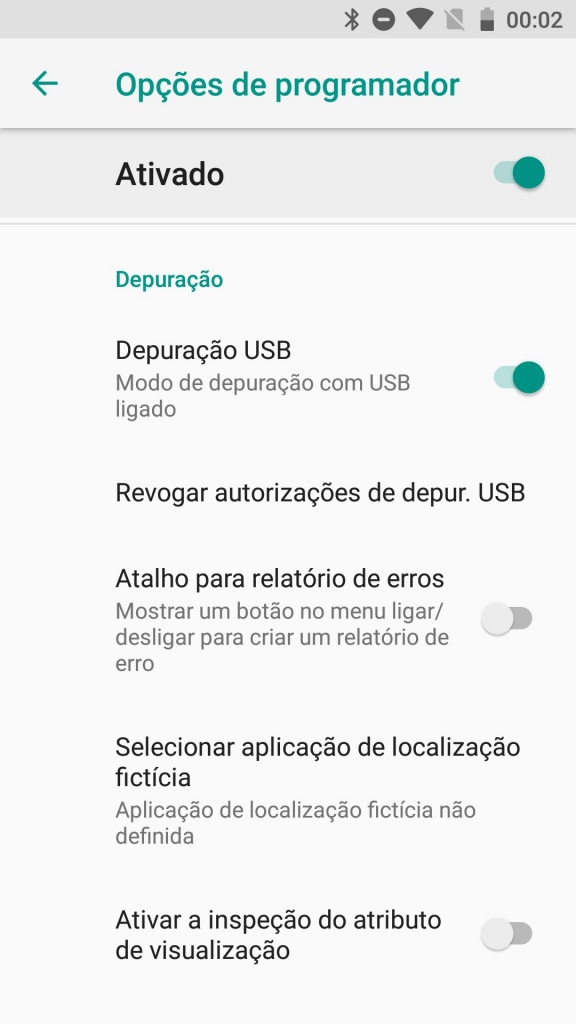
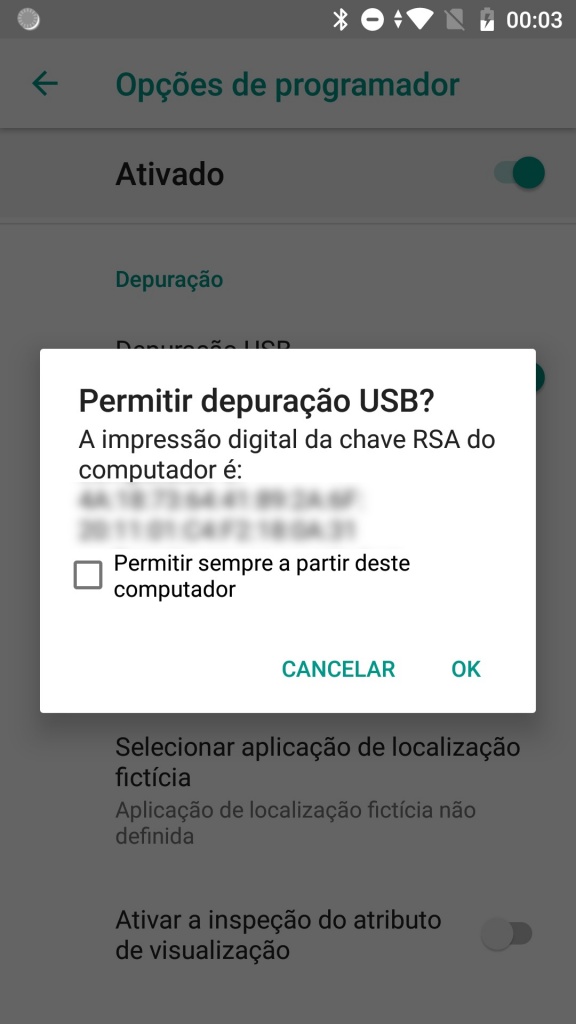
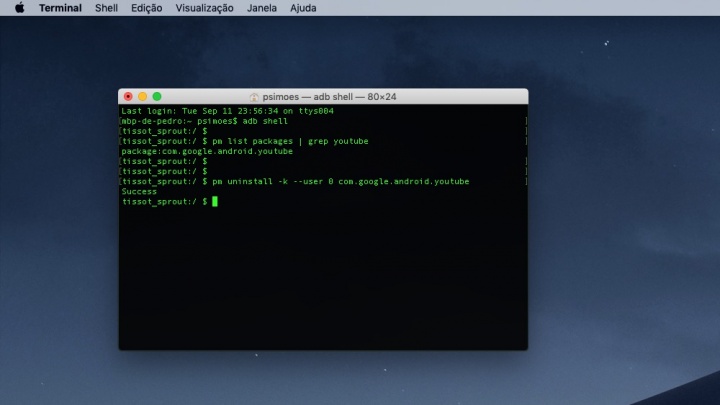

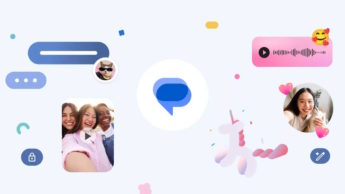






















Thumbs up!!
Artigo MUITO interessante Pedro Simões. Desconhecia por completo esse método. Parabéns 🙂
Optima dica. Uma unica questão: depois de feita a remoção do mesmo, se fizer restauro de fabrica ela volta a aparecer ou remove definitivamente?
Fazer o restauro de fábrica é “como se tivesse acabado de sair da fábrica”, logo faz sentido que “voltem a aparecer”.
Faz sentido mas na realidade nem todos os equipamentos fazem isso, caso contrario teria que estar uma rom de fabrica no equipamento o que não acontece a 100% por isso cuidado com o que eliminam.
Boa dica. Um dos problemas que pode acontecer é apanharmos mal o nome da app a querer desinstalar. Por vezes há nomes “marados” ou parecidos entre eles.
Muito bom!
Parabéns e obrigado!
* Há alguma maneira de fazer o “list” de todas?
Basta fazer:
pm list packages
Sim, em vez de
pm list packages | grep youtube
tiras o grep:
pm list packages
Tiras o grep da filtragem por app: pm list packages
Por vezes tens de usar este comando para apanhar a app pelo nome, que nem sempre é “logico”.
Obrigado a todos! 😉
A minha questão deveu-se mesmo ao facto de “Por vezes tens de usar este comando para apanhar a app pelo nome, que nem sempre é “logico”.”
pm list packages
Belo artigo! Parabens. Este ‘e o pplware que gostamos e queremos…
+1
Tiraste-me as teclas dos dedos… ou será, tiraste-me as palavras da boca?
Boas,
para alguém que está destreinado… não estou a conseguir executar o adb dentro da pasta platform-tools… no windows 10, abre e feche de seguida… já dei a permissão de admin… o que estou a fazer mal?
obrigado
apagar a pasta system 32 costume resolver.
e apagar o teu celebro também.
(cérebro)
Viva Pageros, escreve adb shell
Obrigado pela dica Nelson… tive de usar adb.exe shell, mas já entrei 🙂
estou com o mesmo problema!! abre e fecha!
abre cmd como admin entras na pasta do adb.exe e corre o comando “.\adb.exe shell”
de nada 🙂
Mbiz era isso que me estava a faltar, já entrei…. Ty
boas, duas questoes ?
1- como abro o cmd como admin?
2 – para correr o programa, nao é load “” como no 128k :)).. qual é o comando?
start adb.exe shell
é isto?
tenta executar o adb pela linha de comandos e conseguirás ver qual o problema.
Executa o cmd.exe com permissoes de administrador e executa o adb aí
Experimentei usar e isto da-me uma exceção e faz com que o Android reinicie ehehehe. Android 7, Galaxy A5 (2016)
o mal do android é isto “bloatware” depois reclamam que quem compra iphone é por status
Para 98% de quem compra produtos da apple era, é e será sempre apenas por status e apenas “para mostrar”.
Mas e se você considerar os apps da Apple como bloatware?
Apagas 🙂
Abc
Não podes apagar a tudo.
Se você quiser android sem bloatware, use os Pixels
Podemos apagar a app nativa de SMS e calendário, ou é necessária para a outra funcionar
Boas,
Eu tento fazer pm uninstall -k –-user 0 com.google.android.music (por exemplo), e dá-me um erro “Error: unknown option: –user”
Como posso resolver?
tens de usar: pm uninstall -k –user 0 com.google.android.music
(tinhas dois traços no user)
Mas quando meto só um traço aparece-me este erro Error: Unknown option: -u
Convinha dizer como instalar e correr isto no Windows não?
Ao colocares este comentário, percebe-se que não leste o artigo.
“Esta operação deve ser realizada por utilizadores experientes e que tenham conhecimento destes procedimentos.”
Em vez de te armares em espertinho, se sabes como resolver o assunto espetavas aqui a resolução. Mas deixa lá que já resolvi. As pessoas não nascem ensinadas mas aprendem depressa.
Bom artigo!
Já consegui instalar mas não deixa desinstalar apps instaladas de raiz no meu Xperia Z2.
Deu o seguinte erro
Failure [DELETE_FAILED_INTERNAL_ERROR]
Pedro Simões o teu comando para fazer removal não funcionava no meu Android mas este funciona:
pm uninstall –user 0
Também é possível fazer um nandroid backup completo da mesma forma.
Não conhecia este metodo, o que fazia era root e Link2SD e ai conseguia apagar ou enviar para o SD card
Boas, ao tentar fazer o comando para remover o chrome, usei este pm uninstall -k -user 0 com.android.chrome da me este erro Unknown option: -u o qe fazer?
Estou também a obter o mesmo erro.
Usa – – u ( dois traços )
Obrigado. Funciona
Comigo não funciona. Se usar “pm uninstall -k -user 0 com.android.chrome” dá erro: “Unknown option: -u “.
E se usar “pm uninstall -k –user 0 com.android.chrome” dá erro: “Unknown option: -user “.
O que se passa???
usa pm uninstall -k — user 0
o traço maior a seguir ao -k são na realidade dois “- ” seguidos.
Com os dois tracos continua a dar o mesmo erro
Sim com os 2 – dá o mesmo erro. Sugestões
o facto de ser possível usar estes comandos não significa que se devem usar com todas as apps, e é fortemente desaconselhado desinstalar deste modo as apps do sistema, como o Chrome. Se o fizer, o melhor é fazer um backup primeiro, no caso de ter de reinstalar.
Windows user e Mac user: Aiin mas tem que usar o terminal, eu odeio o terminal, só uso coisas com interface gráfica, por isso odeio o Linux.
Por essas e por outras eu agora só compro dispositivos que tenham android one “Android puro” não tenho que levar com as app´s que as fabricantes querem que eu tenha à força, isso chama-se limitar o aparelho e muitas vezes ocupam a memoria toda do telefone
Ao usar o grep deve ser usado com o nome do fabricante ou operadora por exemplo pm list packages | grep samsung em vez de usar o nome de uma aplicação em especifico.
Outro reparo isto não desinstala a aplicação do sistema, apenas a desactiva para o utilizador indicado, sendo que o utilizador com serialNo 0 pode não ser o vosso, para obter a lista devem fazer adb shell dumpsys user
Pois também reparei o mesmo. Desinstalei algumas apps que não queria e não podiam ser removidas mas continuam a estar listadas na lista de aplicações. Só que não as posso ativar.
Um dos artigos mais interessantes publicado na Pplware.
Parabéns Pedro Simões.
Certa vez instalei o Google Duo e depois nunca mais permitiu desinstala-lo! Já descobri o nome da app: com.google.android.apps.tachyon. É tranquilo desinstalar por este método? Obrigado.
Tranquilo, desinstalei aqui, não aguentava mais ele abrindo em segundo plano.
Há uma app gratuita com a qual podemos visualizar o nome das apps instaladas no dispositivo para depois podermos desinstalar as que pretendermos por ADB. Trata-se do “App Inspector” e pode ser obtido aqui: https://play.google.com/store/apps/details?id=bg.projectoria.appinspector
Até agora usei sem stress e sem que aparecesse publicidade.
Quais as apps que NÃO se podem desinstalar, por poder provocar um crash do equipamento?
Bom post, como ja foi dito aqui so resultou com
$ pm uninstall -k –user 0
Posso apagar o com.google.android.tts ?
Muito bom artigo! Falta mais disto por aqui. Parabéns
Experimentei num LG G2 MINI, desinstala, mas em termos de espaço fica tudo igual, por exemplo, o Hangouts, aparece nas aplicações, mas diz que não está instalado, mas continua a ocupar o espaço da app
não uses a opção -k (?)
pm uninstall: removes a package from the system. Options:
-k: keep the data and cache directories around after package removal.
Tive de adicionar mais um traço a user: pm uninstall -k –user 0 “com.vodafone.vodafone360updates”
senao dava erro
não uses a opção -k (?)
pm uninstall: removes a package from the system. Options:
-k: keep the data and cache directories around after package removal.
Mesmo sem usar a opção “-k”, remove a aplicação mas o pacote mantém-se.
É como disse a cima, este comando não desinstala o package do sistema apenas desactiva para o user indicado, se tiveres outro user o package continua instalado.
Isso devia estar indicado na publicação para não criar confusão.
Pois, pensei que desisntalase o pacote, assim não vejo grande vantagem, desactivam-se a dá pratricamente no mesmo efeito.
Já se, se conseguisse remover o pacote, ai sim, seria vantajoso, além de remover apps desnecessárias, ganhar-se-ia espaço.
e em atualizações do sistema? compromete-as de algumas forma no futuro?
As actualizações continua a recebê-las.
https://www.xda-developers.com/uninstall-carrier-oem-bloatware-without-root-access/
obrigado:)
Mas como é que se vai parar a esse prompt?
é que eu abro o cmd e digito o código adb Shell e dá erro
Abres a pasta…
Na barra de endereços escreves cmd…
Isto depois de permitir a depuração usb no telemóvel.
não remove o package, faz essencialmente o que o android já faz nativamente, que e desactivar as apps.
para remover o package:
pm uninstall –user 0 (nome do código do programa a desinstalar)
O nome de código do programa a desinstalar é o quê? Version code?
Como disse, n remove mas sim apenas desactiva…
Alguém que me ajude a desinstalar a aplcação Duo num telemóvel Android?Não consigo encotrar a package dela.
Estava a obter os erros:
Error: Unknown option: –user
Error: Unknown option: -u
Consegui desinstalar as aplicações inserindo directamente na linha de comandos:
adb uninstall
Parabéns à equipe pelo artigo. Tem vários na internet ensinando o comando de desinstalar errado, nunca dava certo, mas seguindo o comando daqui foi de primeira!
Exception occurred while dumping:
java.lang.IllegalArgumentException: No argument expected after “-k-user”
at android.os.ShellCommand.getNextOption(ShellCommand.java:195)
at com.android.server.pm.PackageManagerShellCommand.runUninstall(Package
ManagerShellCommand.java:745)
at com.android.server.pm.PackageManagerShellCommand.onCommand(PackageMan
agerShellCommand.java:118)
at android.os.ShellCommand.exec(ShellCommand.java:94)
at com.android.server.pm.PackageManagerService.onShellCommand(PackageMan
agerService.java:19023)
at android.os.Binder.shellCommand(Binder.java:468)
at android.os.Binder.onTransact(Binder.java:367)
at android.content.pm.IPackageManager$Stub.onTransact(IPackageManager.ja
va:2400)
at com.android.server.pm.PackageManagerService.onTransact(PackageManager
Service.java:3223)
at android.os.Binder.execTransact(Binder.java:567)
riva:/ $
tentei e quse tudo certo debug ok etc…
recebi este erro relacionado com o java e nem vejo no tlm aonde esteja o java
alguém sabe porque o java não deixa ? tanto a desinstall chrome como facebook.services etc sempre a mesma historia
obrigado…
Mais um optimo artigo da pplware!!!
So gostava que se podesse entrar em contacto directo convosco tipo msg privada para evitar certos comentarios de engracadinhos/asnos a denegrir ou insultar o trablho de quem tenta ajudar a malta e nao cobra pelo feito. Abracao.
Funcionou para tudo EXCEPTO para a porcaria do “com.facemoji.lite.xiaomi” que se instalou silenciosamente (por conseguinte sem solicitar qualquer autorização) quando alterei temporariamente a região para Índia de modo a poder utilizar a app dos temas. E não há método nenhum que resulte para desinstalar isto!
Resolvido ao fim de quase seis meses e após ter sido feita a actualização para o Android 10/MIUI 11. Para tal e seguindo a dica que vi num fórum online e que na altura não resultou, bastou ter usado o tal teclado “facemoji” durante uns largos minutos (por exemplo, andando para trás e para a frente e modando coisas nas respectivas definições) de modo a aparecer nas estatísticas de utilização da bateria.
Depois foi ir a Definições -> Bateria e desempenho -> Estatísticas de utilização da bateria -> (Classificação), e com muita sorte na lista que apareceu lá estava o famigerado Facemoji. Depois foi só tocar em cima disso e, no ecrã que apareceu a seguir foi só tocar em “Desinstalar”. E a partir daí espero que essa porcaria tenha ido às urtigas de vez.
Só que é assim: penso que resultou por o Android ter sido acabado de instalar e de ainda não haver estatísticas de utilização da bateria. Se tivesse aguardado mais algum tempo o crapware em causa provavelmente nunca iria aparecer nas estatísticas.
“mudando”, sorry.
If you’re having problems like “Failure [INSTALL_FAILED_INVALID_APK: Missing existing base package for null]” or “[DELETE_FAILED_INTERNAL_ERROR]” try this:
adb uninstall –user 0 com.android.browser
O artigo é de facto interessante o título é que não está correcto deveria ser “desactivar” em vez de “remover”… Ou seja o título correcto seria “Dica: Como desactivar qualquer aplicação bloatware do seu Android sem Root”
malta se forem ao inicio tópico basta cortar e colar ate ao com. ou copiem daqui pm uninstall -k –user 0 com. ha malta que tenta escrever e depois engana se o que é normal cumprimentos a todos e boas desinstalações . o Tópico esta excelente parabéns ajudou me imenso no meu iqoo 5 pro.
Ainda hoje acho que este artigo é o mais interessante do todo o Pplware